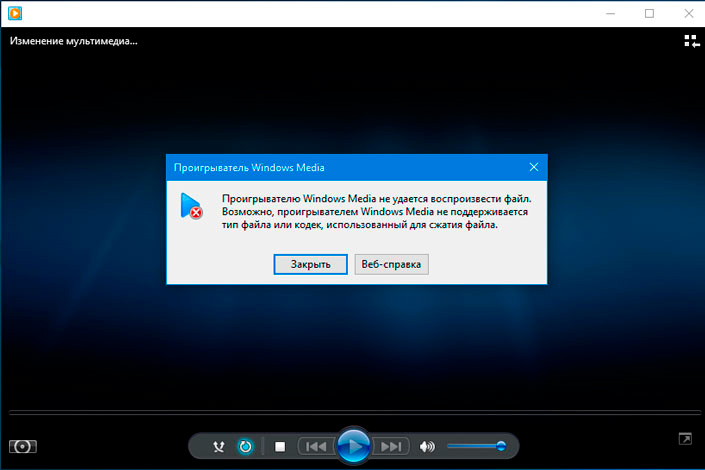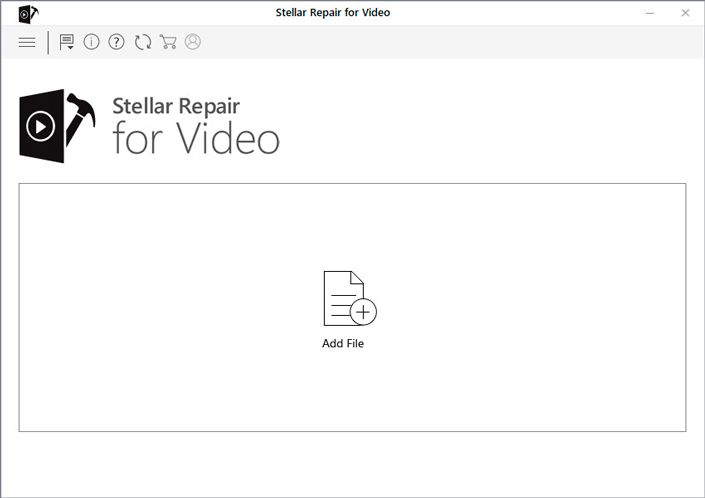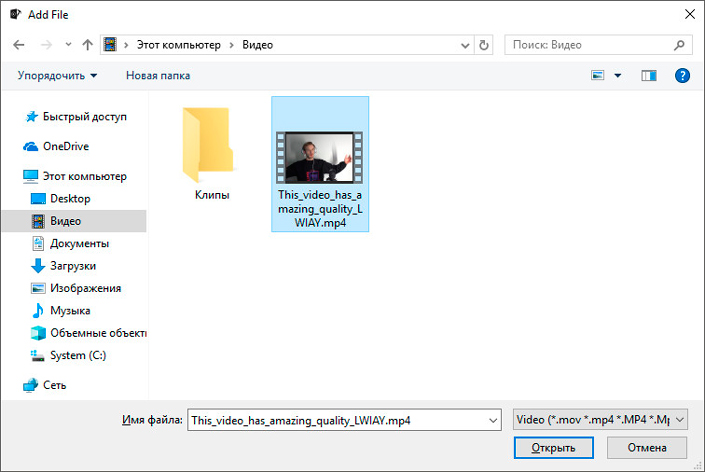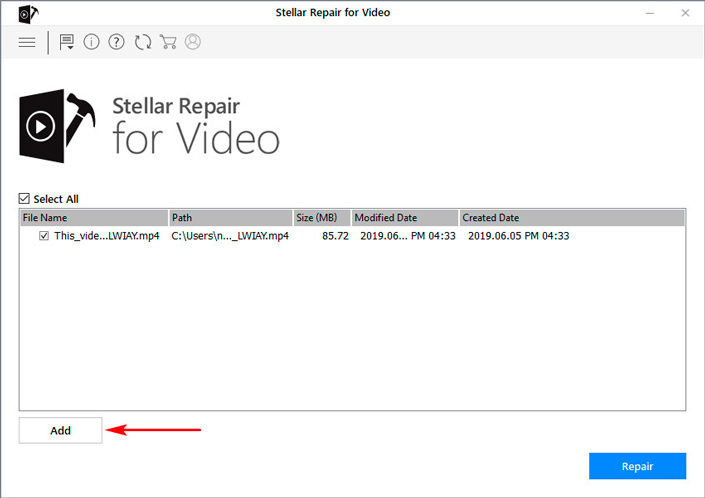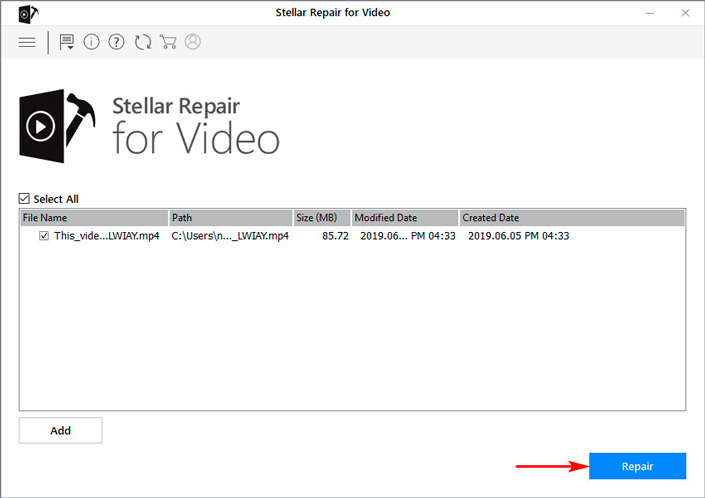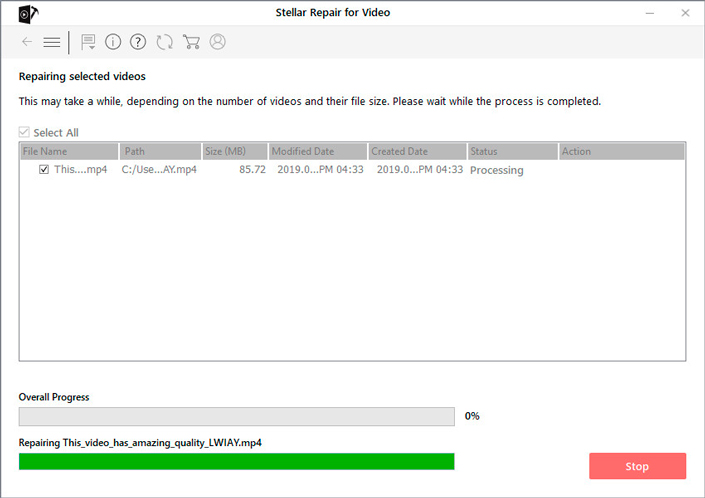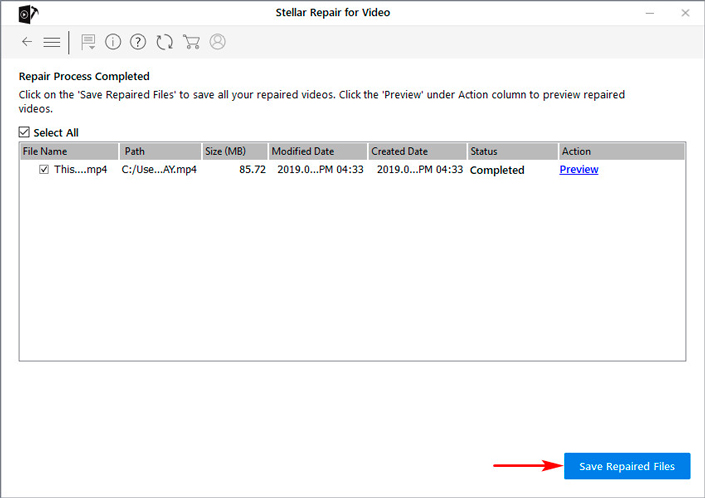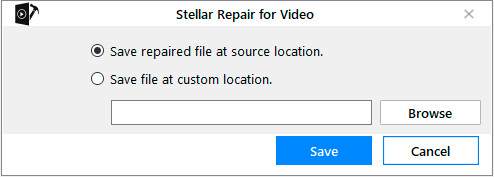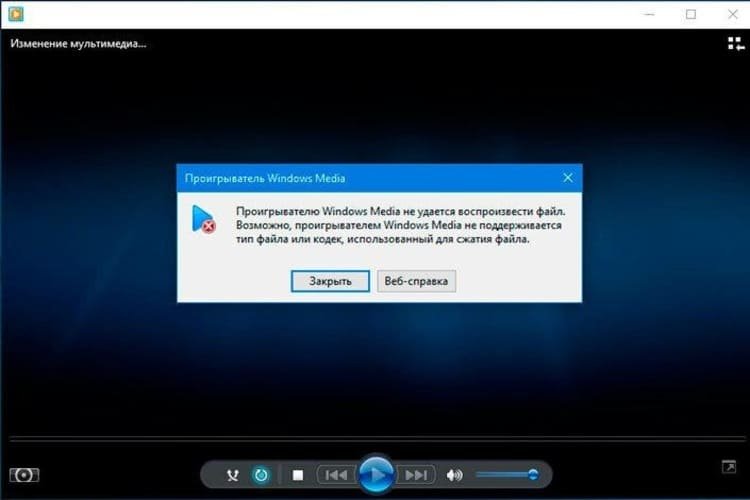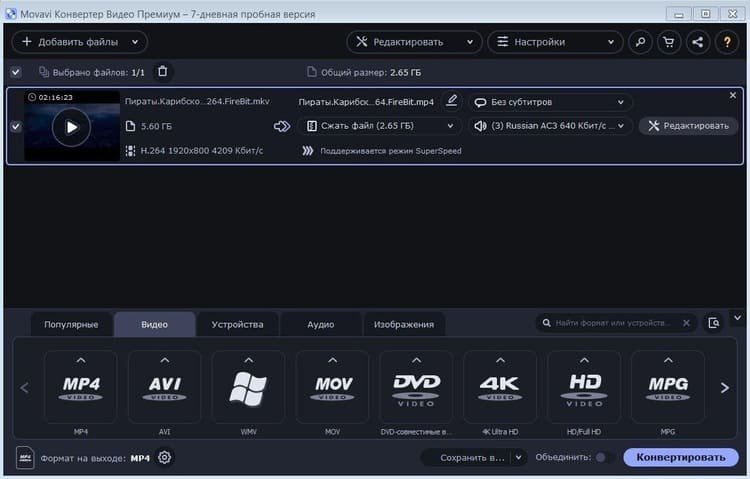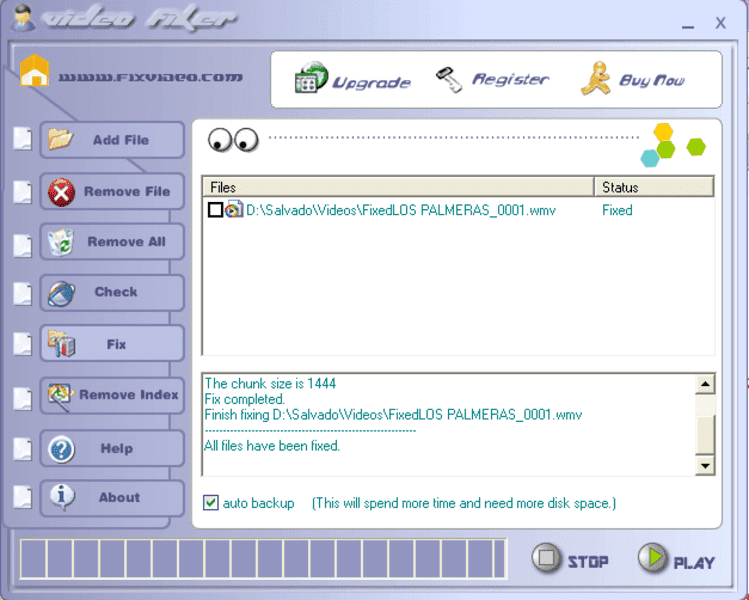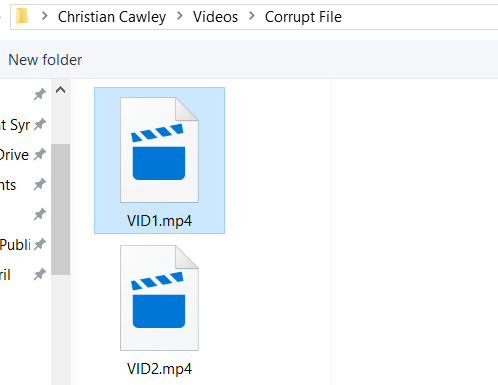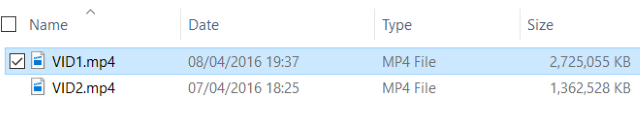что делать если запись прервалась и видео файл поврежден
Что делать, если видео-файл повреждён и не открывается после восстановления
Содержание статьи:
Причины повреждения видео-файлов
К основным причинам повреждения видеороликов относятся:
Таких причин довольно много, однако предотвратить их можно всего одним действием — своевременным принятием решений. Чтобы сохранить файлы в целости и сохранности рекомендуем как можно чаще проводить сессии резервного копирования ценных документов.
Хранилищем для таких файлов вы можете использовать старый жесткий диск или USB-флешку, если объем данных достаточно небольшой. Достойной альтернативой внешнему HDD может стать облачное хранилище, такое как Google Диск, DropBox и другие ресурсы. По умолчанию они имеют довольно небольшой объем пространства, однако, при желании, за разумную плату вы сможете существенно увеличить его.
Восстановление видео-файла после удаления или стирания
В случае удаления или стирания видеофайла предполагается восстановление специализированным софтом. Но проблема в том что такие документы при сохранении фрагментируются, вследствии их довольно больших размеров. Более подробно это обсуждалось в этой теме: “Как восстановить стертые видео-файлы?”
И этот нюанс осложняет процесс восстановления — зачастую такие восстановленные файлы не воспроизводятся после сохранения, поскольку файлы повреждены. Но тут вам поможет другой софт — программа для восстановления поврежденного видеофайла. То есть сначала вы реанимируете файлы или то что от них осталось, а после их чините.
Восстановление поврежденного видеоролика
Stellar Phoenix Video Repair — это приложение, разработанное специально для ремонта поврежденных видеофайлов в формате 3GP, MP4, MOV, M4V, M4A, 3G2 и F4V. К сожалению, бесплатная версия софта позволяет восстановить документ весом не более 10 Мб. Чтобы вернуть к жизни крупный файл, потребуется приобрести лицензию.
Восстановить поврежденный документ вам поможет следующая инструкция:
1. Запустите приложение Stellar Video Repair.
2. Щелкните по клавише Add File.
3. Укажите путь к поврежденному файлу.
4. В следующем окне, при желании, вы можете добавить дополнительные файлы, которые должна восстановить программа. Сделать это можно щелкнув левой клавишей мыши по команде Add.
5. Добавив нужное видео в список восстановление, щелкните по клавише Repair.
6. Дождитесь завершения процесса восстановления. Это отнимет некоторое время.
7. Щелкните по клавише Save Repaired Files.
8. Выберите директорию, в которой нужно сохранить файл. Его можно экспортировать в папку с изначальным местоположением, либо же выбрать собственный путь.
9. Щелкните клавишу Save и завершите работу с программой.
В заключении, хотим вам напомнить, что не стоит забывать о резервном копировании. Это хороший инструмент, который позволяет избежать ряда ситуаций с непредвиденной потерей ценных файлов.
Надеемся, статья оказалась для вас полезной и помогла в восстановлении поврежденных видеофайлов.
Похожие статьи про восстановление данных:
Как восстановить файлы и документы пользователя после обновления Windows 10
Как восстановить удаленный MOV файл
Потеря важных документов вследствие случайного удаления — это далеко не редкость. Сами того не.
Как восстановить стертые видео-файлы?
Многие из нас сталкивались с ситуацией случайного удаления разного рода документов с компьютера. И э.
Программы для восстановления видеофайлов: 6 утилит для ремонта видео
Цифровые записи не подвежены старению, они вечны. В первом случае вы будете правы, но вот на счет вечности я бы поспорил. Видео может просто-напросто «побиться» вследсвие програмной ошибки или износа носителя. В конце концов, вы можете получить битый видеофайл после некорректной загрузки с интернета. В общем, возможностей получить нечитабельное видео предостаточно:)
Если речь идет о видеофайлах, то необязательно сразу отправлять запись в корзину, если плейер отказывается его воспроизводить. Существует несколько программ, которые помогают восстановить видео. Мы предлагаем вам обзор приложений для «ремонта» поврежденных записей. Давайте определим, что они умеют, какой дают результат, и как добиться максимально качественного восстановления.
Программы для восстановления видеофайлов
Проще всего работать именно с этой утилитой. Для ее использования практически не нужно нажимать кнопки, выставлять настройки или флажки:)
Программа работает с форматами MP4, MOV, M4V, 3GP. Она позволяет починить видеофайлы, которые не проигрываются плейерами. Но, следует отметить, что приложение не предназначено для восстановления файлов на сломанных носителях информации. Чтобы, собственно, получить «пациента» для его восстановления, существует масса специально предназначенных программ. Хороший вариант – Recuva. Итак, видео для ремонта выбирается кнопкой Choose movie. Если вы хотите восстановить записи с видеокамеры, то можно добавить в приложение целый файл, снятый на эту же камеру с теми же параметрами. Его выбираем с помощью Choose reference movie. Утилита проанализирует файл и будет использовать его как образец для восстановления. Если у вас нет образца, то програма дает хороший результат и без него. Найти восстановленный файл можно в том же месте, где лежал оригинал, в папке repaired.
Лучше всего восстанавливаются форматы WMV, DAT, RM. Успех исправления повреждений составляет 80-100%. У файлов с расширением AVI, MPG, SVCD, VCD, DVD и ASF вероятность немного ниже – 60-80%. All Media Fixer Pro «лечит» видео, которые не до конца скачалось, которое не воспроизводятся и не перематывается. Функции программы сходны с Video Fixer.
В интерфейс All Media Fixer добавлены помощники, которые выглядят как герои комикса. Всего их четыре, каждый занят своей работой. Первый помощник управляет процессом, второй анализирует видео на наличие ошибок, третий занимается исправлением повреждений, а четвертый выбирает изменяемые данные и работает со структурой видеозаписей.
Вы также можете даже выбрать скин для программы. Цветовое оформление сделает общение с приложением более приятным.
Video Fixer работает со многими известными форматами: DIV, DIVX, ASF, AVI, WMA, WMV, RMVB, XVID, RM, MPEG-4. Присутствует поддержка потокового видео.
Для понимания результата, который выдаст приложение, нужно разобраться с принципом ее работы. Программа заново запишет файл без информации, которую невозможно воспроизвести (удалит битые участки). То есть, она не ремонтирует утраченные части, только помогает открыть видеофайл, который не воспроизводился из-за ошибок. После восстановления видео можно проиграть с помощью Real Player или Windows Media Player.
Разобраться с утилитой Video Fixer несложно, она отличается понятным интерфейсом.
Главное окно демонстрирует все возможности программы. Для запуска процесса восстановления необходимо нажать Fix. Ремонт видео займет какое-то время. Если поврежденный файл имеет большой размер, то он будет долго восстанавливаться. Поэтому рекомендуется перед запуском восстановления нажать Check (проверку). Этот инструмент проанализирует возможности восстановления видео. Программа проверит файл быстрее, чем будет продолжаться сам процесс исправления. Впрочем, часто бывает, что проверка показывает положительный результат, а «вылечить» файл не удается. Однако это может сэкономить время, если функция покажет отрицательный результат и невозможность исправления повреждений. Тогда точно не стоит запускать процесс восстановления.
Приложение создает новый файл с исправлениями или перезаписывает старый. За это отвечает пункт auto backup. Не стоит рисковать и снимать этот флажок, лучше восстанавливать видео в копию файла и не перезаписывать оригинал.
Этот freeware редактор видео, основанный на исходниках всем хорошо известного VirtualDub, кроме своего прямого предназначения, умеет восстанавливать битые видеофайлы. Для этого необходимо в программе открыть проблемный файл, что автоматически перестроит его индексы. Далее, нужно просканировать файл на предмет ошибок, выбрав в меню Video>>>Scan video stream for errors. Утилита найдет все проблемные участки видеофайла. После сканирования достаточно нажать кнопку Delete bad frames, чтоб удалить найденные фрагменты, что обеспечит правильное проигрывание файла (теоретически).
Результаты тестирования
Приложения, позволяющие исправить повреждения видео, лучше оценивать не по количеству параметров и функциональности интерфейса, а по качеству восстановления.
Проверка работы описанных программ показывает, что у всех утилит есть возможности, которые они выполняют отлично, а есть функции, с которыми ни одна из них хорошо не справляется. Если брать файл AVI формата с проблемами перемотки, то все приложения добились требуемого результата. При выполнении ремонта ползунок без проблем стал перемещаться.
Также для теста использовались видеозаписи, у которых были повреждения в начале и в середине файла. Ни одна из описанных утилит не дала нужного эффекта. Только Video Fixer постарался исправить повреждения, однако результат не был получен. В процессе утилита просто зависла. ASF-AVI-RM-WMV Repair не стал даже и пытаться восстановить файл, отметив его как Failed. All Media Fixer Pro сообщила о благополучном результате восстановления, но видеозапись не изменилась и не начала открываться в проигрывателях. Следовательно, должный эффект достигнут не был.
Третий тест был достаточно изощренным. Не все программы показали одинаковый результат. Для начала расскажем, что мы делали. Мы взяли видеозапись, разделили ее надвое программой Total Commander и изменили формат первой части на AVI. То есть, получили файл без конца, который выглядит, будто его не до конца скачали. При попытке проигрывания в Windows Media Player выдается ошибка. Video Fixer помог открыть его в плеере, но видео не воспроизвелось, обозначив неправильное расширение файла. All Media Fixer Pro дал две копии исправленную и оригинальную, обе не открылись. А ASF-AVI-RM-WMV Repair показала то, что требовалось – обработанная видеозапись открылась и нормально воспроизвелась.
Объясним, почему для проверки утилит использовался именно Windows Media Player. Многим известно, как трепетно этот плеер реагирует на видеозаписи, что он достаточно капризен при воспроизведении. Другие аналоги, например Media Player Classic, открывал не только файлы, обработанные всеми тремя приложениями, но и файл до восстановления. Поэтому если вы сталкиваетесь с отказом проигрывания файла, то первым делом откройте его в другом плеере, а только потом попытайтесь восстановить.
Что делать, если видеофайл поврежден, и как его восстановить?
Видеофайл поврежден – есть решение!
Для начала проверим размер ролика. Если с 2 Гб он ужался до 10 Кб, то остается только удалить его. Спасать просто нечего. Но если размер файла сопоставим с прежним, есть хороший шанс, что его удастся восстановить без потери качества.
Представляем три лучших приложения для реанимации поврежденных видео.
Конвертер Movavi 2021
Конвертер видео Movavi — приложение для конвертации и восстановления мультимедийных файлов, умеющее работать с более чем 180 форматами графики, аудио и видео. У него простой, интуитивно понятный интерфейс, с которым справится абсолютно любой.
Не все знают, что поврежденный видеофайл можно сделать снова рабочим, если преобразовать его в другой формат. Например, изменив расширение ролика с WMV на AVI или наоборот. Конвертирование помогает в 80% случаев.
Главное достоинство Movavi — высокая скорость обработки. Восстановить файл не всегда удается с первого раза, иногда для этого требуется несколько попыток. И здесь быстрый декодер, поддерживающий аппаратное ускорение, вне конкуренции.
Недостаток только один — программа платная. Однако восьми дней тестового периода вполне хватит, чтобы разобраться со всеми битыми файлами. Также конвертация будет полезна, если вам захочется привести видеотеку в единый формат или освободить место на диске.
All Media Fixer 2008
Профессиональное решение, позволяющее восстанавливать музыку, фильмы и фотографии. Принцип работы Media Fixer отличается от предыдущей программы. Он не конвертирует документы, а восстанавливает и удаляет поврежденные сектора, справляясь даже с не до конца скачанными файлами.
Есть у программы и своя фишка — это четыре анимированных помощника: Джеймс, Александр, Майкл и Сьюзен. Они будут развлекать пользователя, пока идет восстановление.
Учитывая, что Media Fixer стоит достаточно дорого, рекомендовать его можно только тем, кто работает с видео на профессиональной основе.
VLC Media Player
Популярный плеер, который умеет не только воспроизводить видео, но также восстанавливать их при помощи встроенных инструментов. И возможно, медиаплеер уже установлен на вашем ПК.
Если изменить формат можно при помощи конвертера, о котором речь шла выше, то для второй проблемы решения нет. Будем надеяться, что однажды разработчик исправит этот недостаток. А пока Movavi Video Converter остается лучшим решением для восстановления видеофайлов.
Заключение
На этом все. Осталось только пожелать вам удачи в экспериментах. Если не удастся вернуть ролику работоспособность с первого раза, просто перечитайте эту статью, отдохните немного и попытайтесь снова. У вас обязательно получится.
Видеофайл поврежден – три способа это исправить
Такого не пожелаешь никому. Вместо любимого фильма, с экрана вдруг выскакивает вот такая надпись. Да еще с ужасным звуком, от которого можно поседеть раньше времени.
Все сталкивались с чем-то подобным. Хорошо, если речь идет всего лишь о фильме – тогда просто удаляем поврежденный файл и скачиваем новый. Но что делать, если повреждено семейное видео или запись ДТП? Ценную запись нужно возвращать!
Хорошая новость состоит в том, что существует как минимум три способа восстановить поврежденный файл всего за 5 минут.
1. Movavi Video Converter
Для начала попробуем изменить расширение файла при помощи специальной программы –конвертера видео. После чего оно должно снова стать рабочим.
Выбор редакции – конвертер Movavi. Популярная в российском сегменте программа поддерживает больше 50 форматов видео. Это значит, что у вас будут десятки попыток восстановить файл!
Недостаток у него только один – конвертер видео платный. Но у программы есть пробная версия, которая проработает ровно неделю. Ее возможностей достаточно, чтобы восстановить видео. Как показывает практика, это удается сделать примерно в 8 случаях из 10.
Кроме того, декодер обладает интуитивно понятным интерфейсом. Чтобы иметь с ним дело, навыки программиста не нужны.
Если преобразовать видео при помощи Movavi не получилось – не огорчайтесь. У вас все еще остается два варианта…
2. Video Fixer
Это специальное приложение для восстановления видеофайлов, которое работает по принципу поиска и удаления битых секторов. Больше никаких функций у него нет, но со своими задачами утилита справляется на отлично.
Поскольку безопасная работа программы не гарантирована (на официальном сайте ее уже нельзя скачать), прибегать к помощи Video Fixer стоит, только если предыдущий метод не сработает.
3. Онлайн-сервис Restore Media
Restore Media – онлайн-сервис для восстановления видеофайлов, работающий по тому же принципу, что и Video Fixer. Он не проводит конвертирование файлов в другие форматы, а вырезает из них поврежденные сектора.
Главный недостаток Restore Media – он платный, стоимость восстановления зависит от размера загруженных файлов, а также от их количества. И если роликов много, намного выгодней будет установить приложение для ПК.
Заключение
Поздравляем с удачной реанимацией ценного видео. Иначе и быть не могло! В будущем не забывайте сохранять важные файлы и любимые фильмы на съемном носителе, если это возможно. Трудно представить более полезную привычку, она обязательно выручит вас много раз.
Поврежденные файлы MP4? Как их исправить бесплатно
Вы изо всех сил пытаетесь получить этот видео файл для воспроизведения? Записали ли вы видео на телефон или на стандартную видеокамеру, иногда может возникнуть проблема с воспроизведением.
Часто это просто случай установки правильного видеокодека, но что, если видеофайл не работает? В этой статье мы объясним, как исправить поврежденный MP4.
Как исправить поврежденный файл MP4
Недавно я столкнулся с проблемой поврежденного видеофайла MP4.
Занимая 1,29 ГБ, вновь созданный файл отказывался воспроизводиться в любом приложении на моем телефоне. Моей первой реакцией было перенести его на мой компьютер и попробовать там.
Приложения, которые исправляют изворотливые видео, не совсем обильны. Они не поставляются предварительно установленными в Windows или других операционных системах, и они не включены в инструменты редактирования видео. Причина проста: восстановить видео нелегко.
Поэтому мы склонны отбрасывать видео, которые не работают. Какие инструменты доступны для восстановления поврежденного видео MP4? Вы должны попробовать эти два сильных варианта:
Из них, если вы восстанавливаете видео в Windows, стоит подумать о восстановлении видео. Испытание имеет точку отсечения, что означает, что ремонтируются только первые 50 процентов.
Хотите ли вы заплатить за приложение, которое может не восстановить видео?
Возможно нет. К счастью, есть обходной путь.
Исправить поврежденный видео файл с VLC
VLC Player — невероятно универсальное приложение, которое может воспроизводить видеофайлы, которые загружены только частично.
Таким образом, он идеально подходит для попытки воспроизведения поврежденного видео. Если воспроизведение не работает, не беспокойтесь, так как вы можете преобразовать его в рабочий формат файла.
Сначала загрузите VLC Player, используя ссылку выше, и установите его. Запустите приложение и откройте меню «Медиа». Выберите Convert / Save, затем Add и найдите поврежденный видеофайл.
Затем нажмите кнопку «Преобразовать / Сохранить», затем «Преобразовать» и выберите профиль из выпадающего меню. Нажмите кнопку «Изменить выбранный профиль» (гаечный ключ) и назовите выходной файл. Когда вы закончите, нажмите Пуск.
Если VLC может восстановить ваш видеофайл, он создаст новый, просматриваемый файл.
Как восстановить поврежденный MP4 с помощью Video Repair
Сначала скачайте и установите Video Repair. Затем убедитесь, что у вас есть поврежденный MP4 и аналогичный файл, записанный на той же камере и в приложении. Он также должен иметь ту же тему, так как он будет использоваться в качестве ссылки.
Запустите приложение и выберите свой язык, затем найдите поврежденный видеофайл в поле «Выбрать фильм». Затем выберите эталонный файл в разделе «Выбрать эталонный фильм». Файлы MP4 и MOV совместимы с этим приложением.
Нажмите Сканировать, чтобы восстановить поврежденный MP4.
В случае успеха Video Repair предоставит список исправлений, которые он использовал, чтобы сделать фильм доступным для просмотра. Но если нет списка исправлений, Video Repair не может исправить ваше видео.
Дорогой способ восстановить испорченные видео MP4
Скажем, например, что у вас есть только одно поврежденное видео, которое вы хотите восстановить. Ремонт видео был бы разумным выбором, когда вы были представлены, но есть проблема. Это дорого.
Если вы обнаружите, что у вас регулярно появляются испорченные видео, это может быть вариантом; тем не менее, поиск причин, лежащих в основе ваших испорченных клипов, может быть лучшей стратегией.
Итак, что вы делаете, чтобы восстановить все видео? Ну, вы можете заплатить комиссию и купить полную версию, или вы можете использовать какую-то совершенно легальную хитрость, чтобы восстановить видео полностью …
Восстановите свой MP4
Поскольку мы удвоили длину видео, преобразованный файл — это весь наш оригинальный файл.
Но как нам это сделать?
Создайте новую папку (возможно, с пометкой «поврежденный файл»), затем переместите в нее поврежденный файл.
Скопируйте файл, чтобы у вас было два идентичных поврежденных MP4. Это может занять некоторое время для больших файлов.
После копирования переименуйте их; Лучше использовать последовательные имена, такие как VID1 и VID2.
Далее откройте командную строку. Нажмите Win + R и введите cmd, затем нажмите OK. Используйте cd для перехода в каталог поврежденного файла и введите следующее:
Эта команда объединяет два файла в один MP4 вместо первого файла. Вам нужно немного подождать, но к концу VID1.mp4 и VID2.mp4 будут объединены в VID1.mp4.
Подтвердите это, проверив размер файла VID1.mp4. Если теперь это в два раза больше, вы готовы использовать инструмент восстановления, как показано выше.